Tenha controle sobre os registros de ações corretivas, comentários e evidências relacionadas a cada ocorrência de maneira documentada. Tudo em um único lugar para melhor gestão da sua frota!
As Tratativas de Ocorrências permitem a revisão de eventos registrados pelo sistema de vídeos da Cobli Cam onde possíveis infrações ou comportamentos de risco foram identificados, permitindo reunir em um só local diferentes acontecimentos do mesmo motorista. Essa ferramenta auxilia no registro de ações corretivas, comentários e evidências relacionadas a cada ocorrência, garantindo um acompanhamento eficiente e documentado.
Como Funciona?
Com os veículos equipados com a Cobli Cam, eventos de segurança detectados acionam o envio de um vídeo para a página de Eventos de vídeo no painel Cobli. Além disso, vídeos de outros momentos durante a viagem podem ser solicitados através da página de Vídeos solicitados. Para que possam ser utilizados como evidências em uma tratativa, esses vídeos devem ser revisados, precisando estar marcados como relevantes e possuindo ocorrências e um motorista associado a eles.
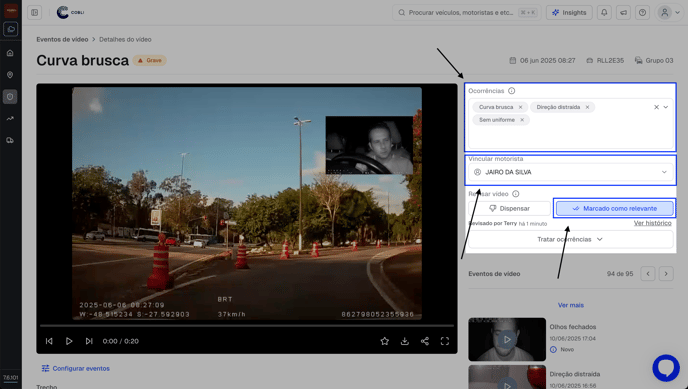
1. Acesso às Ocorrências
- O usuário acessa o painel e navega até às seções de "Eventos de vídeo" ou “Vídeos solicitados”.
- Os vídeos com as ocorrências são exibidos em uma lista, filtradas por data, motorista, veículo e tipo de ocorrência.
2. Visualização e revisão do Vídeo e seus Detalhes
Cada vídeo contém as seguintes informações fixas ou em campos para serem revisados:
- Data e hora
- Veículo
- Tipo de ocorrências(ex.: excesso de velocidade, direção ao volante).
- Motorista envolvido
- Marcadores para indicar a relevância do vídeo.
- Vídeo do evento para análise.
- Trecho no mapa
- Comentários internos
3. Criação da Tratativa
Após os vídeos serem revisados, e as ocorrências encontradas, esses materiais podem ser reunidos como evidências em uma tratativa. Uma tratativa pode ser criada a partir da página de detalhes dos vídeos ou na página de Tratativa de ocorrências.
Para criar uma tratativa através dos detalhes dos vídeos:
- O usuário acessa os detalhes dos vídeos através das seções de "Eventos de vídeo" ou “Vídeos solicitados” e deve clicar na opção “Tratar ocorrências”.

- Seleciona a opção “Criar uma nova tratativa com este vídeo” e pronto, a tratativa já foi criada com o vídeo e está disponível na seção de “Tratativas de ocorrências” na aba “Em andamento".

Obs: Se o motorista já possui uma tratativa em aberto, outros vídeos do mesmo motorista podem ser inseridos para complementar a tratativa. Para esses casos a opção “Adicionar vídeo à tratativa em andamento” deve ser a escolhida.
Vídeo exemplificando a criação de tratativa através do detalhe de vídeo:
Para criar uma tratativa através da página de Tratativas de ocorrências:
- Acesse a página através da seção de segurança disponível na barra lateral do painel.
- No canto superior direito clique no botão “Criar tratativa”.
- Selecione um motorista e um período de data para que os vídeos revisados possam aparecer.

- Selecione os vídeos que deseja adicionar, clique em "Criar tratativa” e pronto, a tratativa foi criada e está disponível na seção de “Tratativas de ocorrências” na aba “Em andamento" já com as evidências de ocorrências em vídeo anexadas.

Dica: Uma tratativa em andamento pode ficar salva e não precisa ser concluída/finalizada no momento da sua criação. Isso permite que haja tempo para análises de outros profissionais e acompanhamento de outros comportamentos que podem ser inseridos posteriormente.
Vídeo exemplificando a criação de tratativa através da página de tratativas de ocorrências:
4. Registro da Tratativa
Para preencher uma tratativa para um motorista:
- Navegue até Segurança > Tratativa de ocorrências > Em andamento.
- Localize a tratativa destinada ao motorista que deseja.
- Clique em Ações > Editar

- Defina e/ou adicione as evidências clicando no botão “+ Adicionar”.

Revise os materiais adicionados e se preferir, capture imagens de momentos específicos dos vídeos através da própria tratativa, clicando no botão “Capturar imagem”(há um limite de até 5 imagens por vídeo e essas imagens ficarão disponíveis para auxiliar no entendimento da ocorrência sendo inseridas inclusive no PDF da tratativa que pode ser compartilhado).
- Para a aplicação da tratativa, você ou outro usuário com a devida permissão, deve passar para a próxima etapa, selecionar qual a ação foi tomada e caso queira, adicionar anotações gerais sobre a aplicação, essas anotações ficarão registradas na tratativa contendo data, horário e nome do usuário que a inseriu.

- Para concluir e finalizar uma tratativa, após a ação aplicada, avance para a próxima etapa de "Resumo da tratativa” revise todas as ocorrências, evidências, anotações e registros e clique em “Concluir tratativa” no canto inferior direito.

Dica: Você pode compartilhar a tratativa com outros profissionais, através do botão "Compartilhar” no canto superior direito para que vejam e analisem as evidências presentes na tratativa.
Lembrete: Os vídeos disponíveis para serem adicionados na tratativa serão os vídeos do mesmo motorista da tratativa que estejam revisados com ocorrências e marcador de “Relevante” selecionados.
5. Histórico e Acompanhamento
Todas as tratativas ficam registradas no sistema, permitindo:
- Filtrar por data, ocorrências e/ou motorista.
- Compartilhar para auditoria. Nos formatos de link ou PDF.
- Visualizar histórico completo de ações tomadas e anotações feitas.
Perguntas Frequentes (FAQ)
O motorista tem acesso às tratativas registradas?
Depende da configuração do sistema. Porém, a funcionalidade de registro de tratativas foi pensada a princípio exclusivamente para o gestor.Posso editar uma tratativa momentos depois da sua criação?
Sim, desde que a tratativa ainda não tenha sido concluída.
Quem pode criar, editar e concluir as tratativas?
Somente os usuários com permissão total para solicitar e revisar os vídeos de eventos e solicitações.
Como posso aumentar a revisão das ocorrências?
- Utilize filtros no painel para monitorar pendências.

- Atribua responsáveis específicos para cada análise, se aplicável.
.png?height=120&name=horizontal-white%20(1).png)